主页 > 使用条形码扫描枪或其他设备打印标签 (P-touch Template) > 指定条形码扫描枪设置 (Windows)
指定条形码扫描枪设置 (Windows)
将条形码扫描枪连接到本打印机前,先使用 P-touch Template 设置 (包含在打印机设置工具内) 指定条形码扫描枪的设置。
- 使用 USB 数据线连接打印机和计算机,然后开启打印机。
- 启动打印机设置工具。
Windows 10/Windows Server 2016:
单击。
Windows 8/Windows 8.1/Windows Server 2012/Windows Server 2012 R2:
单击应用屏幕上的 Printer Setting Tool 图标。
Windows 7/Windows Server 2008/Windows Server 2008 R2:
单击 。
- 单击 P-touch Template设置按钮。
- 选择所需设置,然后单击Set (设置)。
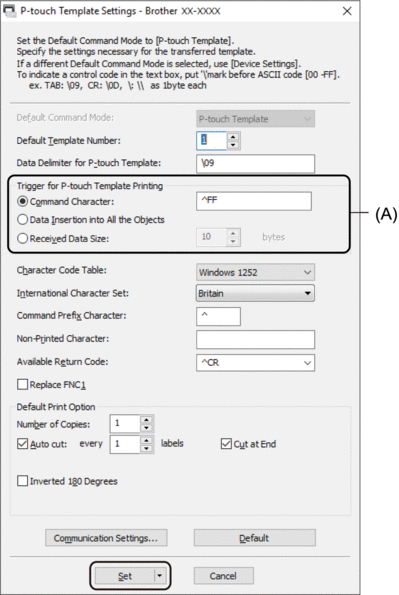

- 默认状态下,通过条形码扫描枪扫描条形码获得编码 "^FF" 时开始打印。(可通过上一图像中 (A) 强调的设置进行更改。)
如果Received Data Size (接收的数据大小)选项选择为字节数量,则在指定字节数扫描完成后将打印模板。
- 由于每次从计算机打印后打印模式设置都会返回 Raster 模式,因此必须将设置重新修改为模板模式。
- 如果关闭再开启打印机,打印机会以模板模式启动。
本页上的信息对您有帮助吗?



